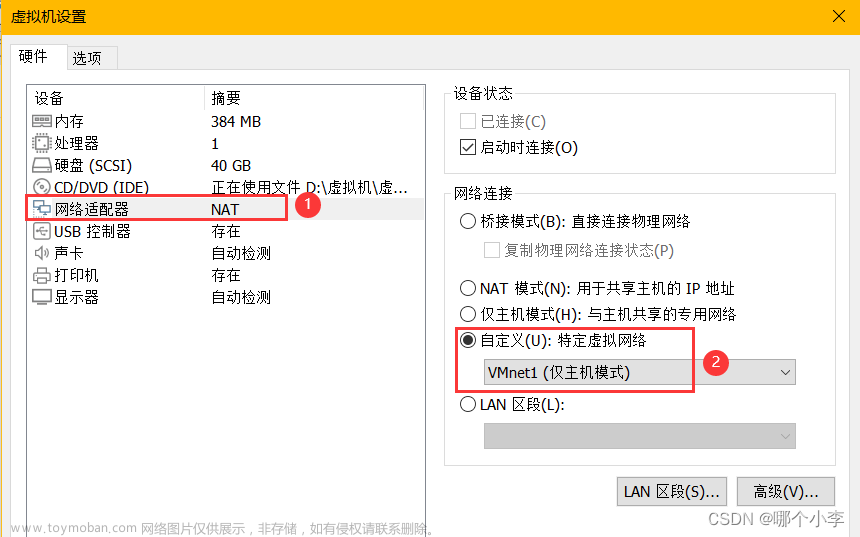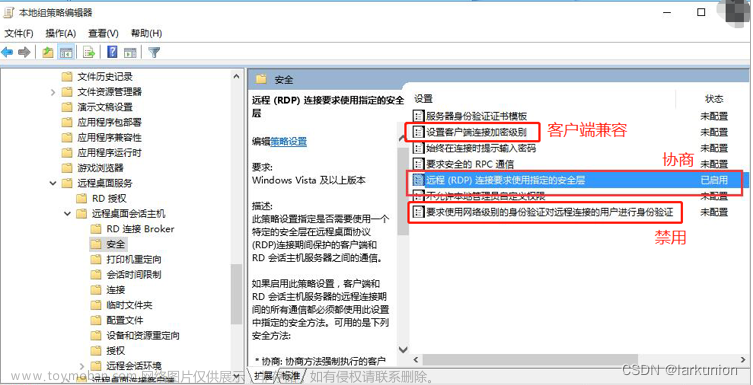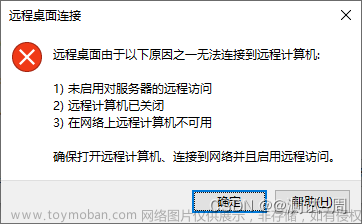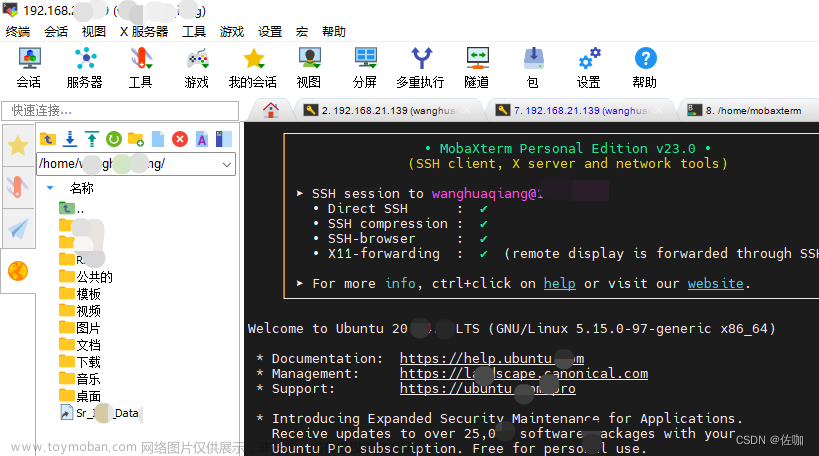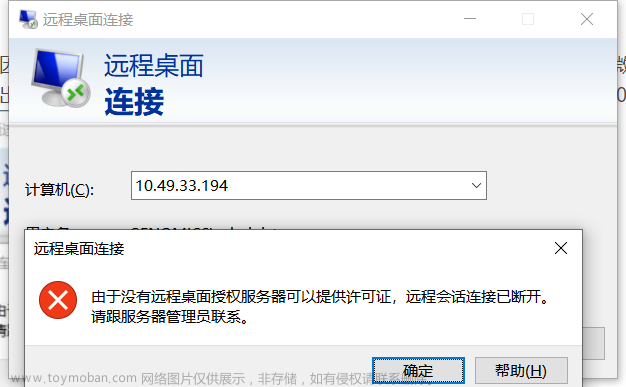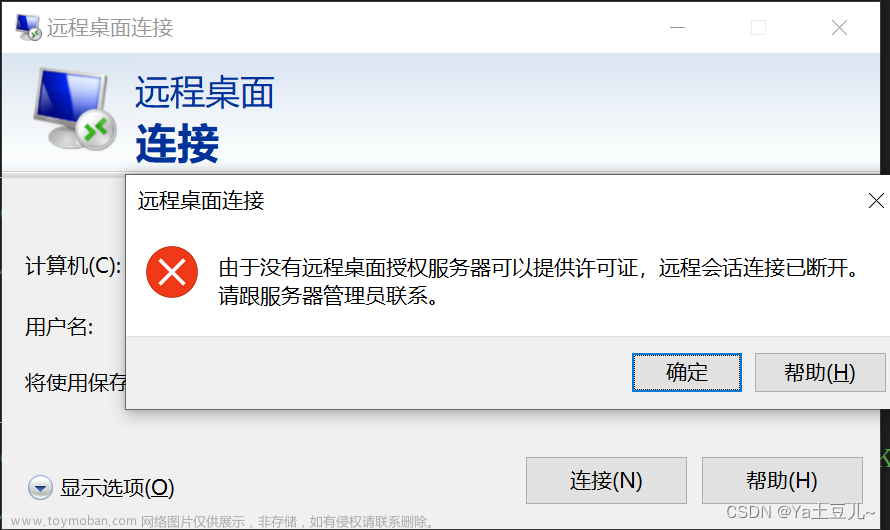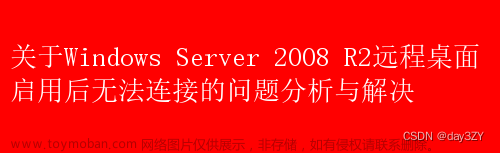🍁博主简介
🏅云计算领域优质创作者
🏅华为云开发者社区专家博主
🏅阿里云开发者社区专家博主
💊交流社区:运维交流社区 欢迎大家的加入!
前述
我们知道,我们日常通过vnc来远程管理linux图形界面,今天分享一工具Xrdp,它是一个开源工具,允许用户通过Windows RDP访问Linux远程桌面。 除了Windows RDP之外,xrdp工具还接受来自其他RDP客户端的连接,如FreeRDP,rdesktop和NeutrinoRDP。这个工具也可以很有效的解决windows远程桌面连接服务器连不上的问题。
操作环境说明:
| 系统 | 版本 |
|---|---|
| Linux操作系统 | centos7.9 |
| Windows客户端操作系统 | win10 |
| xrdp软件版本 | xrdp-0.9.19-1.el7.x86_64 |
远程报错

一、安装GNOME默认桌面环境
yum groupinstall -y 'GNOME Desktop'
这个过程有点漫长,可以嗑嗑瓜子等等,大概10-20分钟吧。
安装完GNOME默认桌面环境之后,再试一下连接,如果可以连接上就ok了,如果还连接不上,就继续下面的操作,安装Xrdp。
二、安装Xrdp(xrdp端口为3389)
#更新epel源
yum install epel-release -y
#安装xrdp
yum install xrdp -y
- 启动Xrdp服务,并设置开机启动
systemctl enable xrdp --now
- 查看Xrdp的启动状态
systemctl status xrdp
running为启动状态

再来看一下端口是否启动;(3389)

已经启动没问题。
1 配置Xrdp
设置Xrdp使用GNONE,编辑配置文件,添加如下行
echo "exec gnome-session" >> /etc/xrdp/xrdp.ini
- 重启Xrdp服务
systemctl restart xrdp
2 配置防火墙(如果启用了防火墙的话),放行3389端口
默认情况下,Xrdp监听3389端口,如果使用的是云服务器(如阿里云、华为云),可以通过安全组规则放行3389端口。
三、测试验证
使用windows自带的 远程桌面 ,输入自己的ip和用户名

点击连接,跳出来这个框,代表现在已经可以连接了,只需要输入以下登陆密码即可。

输入完成之后点击,确定就行;

连接上了,ok,完事了。
 文章来源:https://www.toymoban.com/news/detail-444578.html
文章来源:https://www.toymoban.com/news/detail-444578.html
 文章来源地址https://www.toymoban.com/news/detail-444578.html
文章来源地址https://www.toymoban.com/news/detail-444578.html
到了这里,关于【Linux】远程桌面连接服务器报错:未启用对服务器的远程访问......的文章就介绍完了。如果您还想了解更多内容,请在右上角搜索TOY模板网以前的文章或继续浏览下面的相关文章,希望大家以后多多支持TOY模板网!